Инструментът Мрежа в Inkscape ви позволява да създавате впечатляващи и динамични градиенти. С този инструмент можете да създавате градиенти, които не само са по-привлекателни, но и имат по-органична форма от тази на обичайния инструмент за градиенти. В тези наставки ще научите стъпка по стъпка как да овладеете инструмента Мрежа и как да го приложите във вашите креативни проекти.
Най-важните изводи
- Инструментът Мрежа позволява създаването на динамични градиенти.
- Анкерни точки и промените на цветовете предлагат множество възможности за оформяне.
- Можете ефективно да използвате инструмента Мрежа за създаване на реалистични ефекти, като пламъци или фонове.
Ръководство стъпка по стъпка
За да използвате инструмента Мрежа ефективно, следвайте тези прости стъпки.
Стъпка 1: Избор и прилагане на инструмента Мрежа
Стартирайте Inkscape и изберете инструмента Мрежа от лентата с инструменти. С двойно кликване върху вашето правоъгълник, който искате да редактирате, незабавно задавате градиент. В този пример избирате градиентите между различни точки.
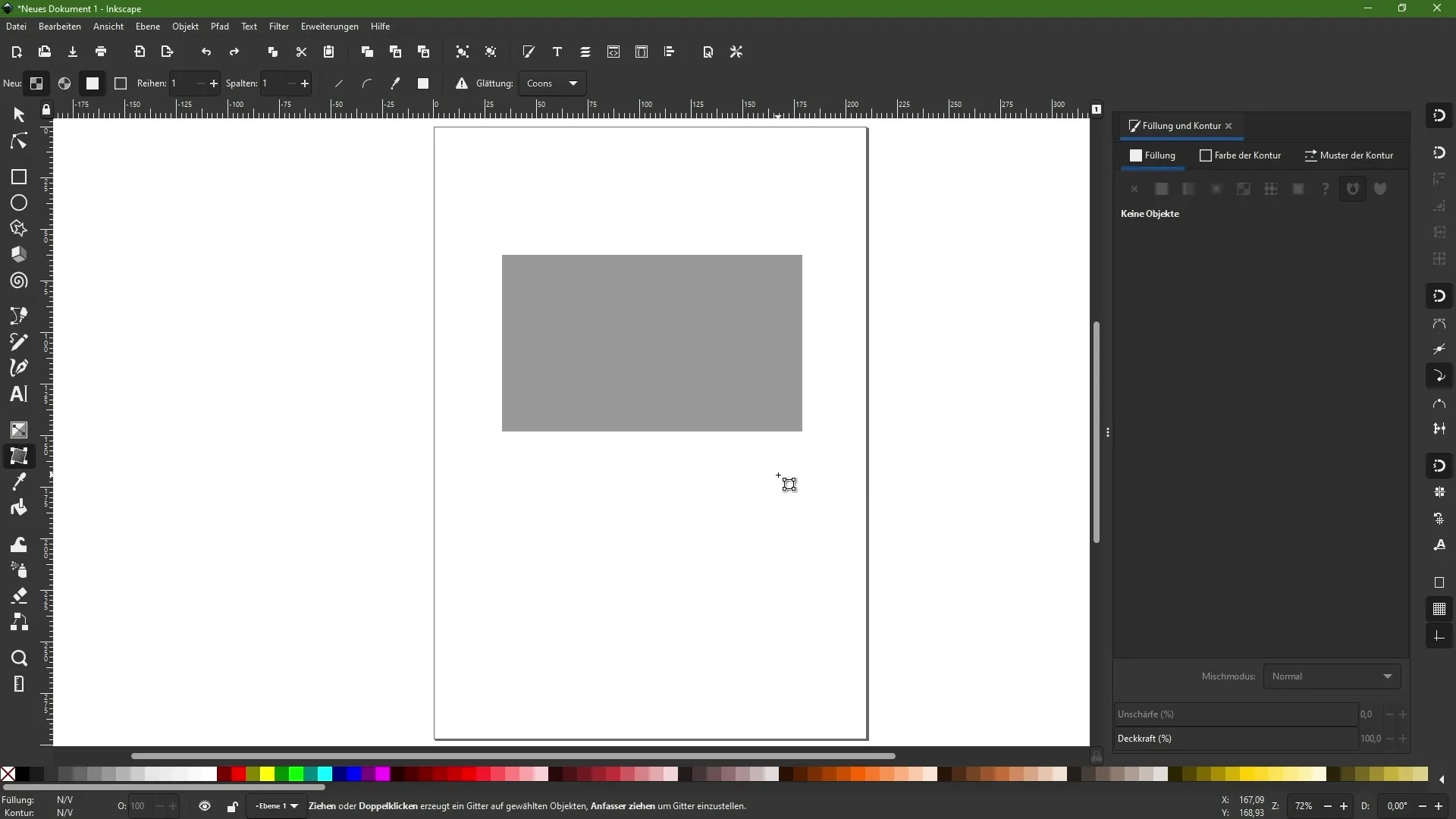
Стъпка 2: Приспособяване на цветовете
Кликнете върху различните точки на мрежата и променете цветовете. Например, изберете червена точка в горната част и оранжева точка в долната част. По този начин можете да създадете плавен преход между цветовете.
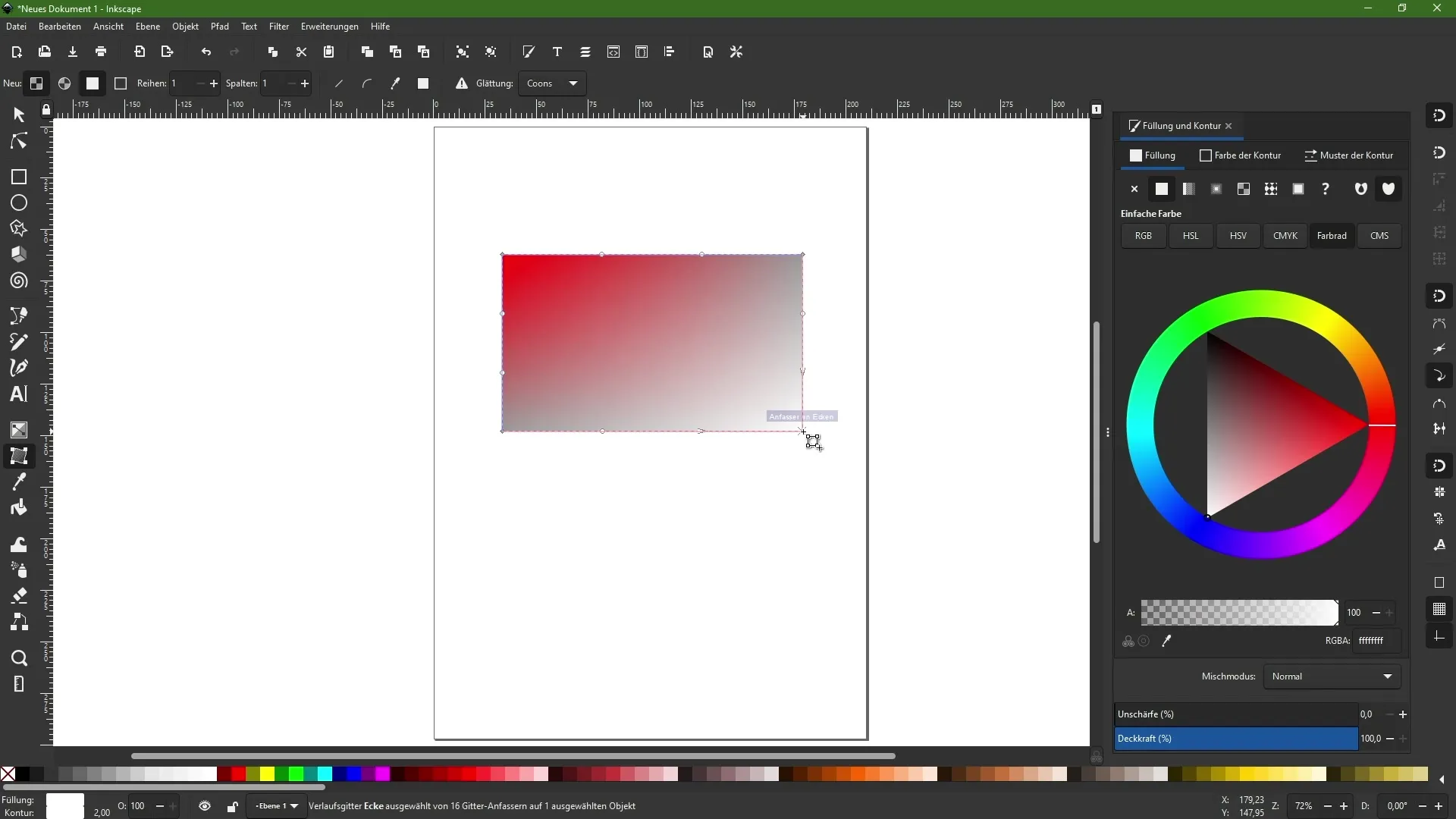
Стъпка 3: Добавяне на допълнителни анкерни точки
За да направите мрежата по-динамична, добавете допълнителни точки, като щракнете два пъти на други места в мрежата. Това ви позволява да преместите цветовете в различни измерения.
Стъпка 4: Експериментирайте с цветовете
Играйте с различни цветове на анкерните точки. Можете да опитате да променяте някои точки в светло жълто и други в нежен розов тон. Това ще придаде на вашето затъмнение повече дълбочина и личност.
Стъпка 5: Приспособяване на анкерните точки
Отделете време да преместите анкерните точки и видите как цветовете се променят в зависимост от техните позиции. Когато преместите точка, влиянието на съответния цвят се променя.
Стъпка 6: Динамично оформяне
Използвайте възможността да променяте анкерните точки и техните цветове според вашите желания. Разстоянието между точките директно влияе на интензитета на цветовете. Експериментирайте с различни комбинации, за да постигнете идеалния резултат за вашия проект.
Стъпка 7: Добавяне на допълнителни точки
Добавете още анкерни точки, за да разширите цветовата палитра и увеличите динамиката. Всяка нова точка носи нова възможност за да придадете още повече живот на вашата работа.
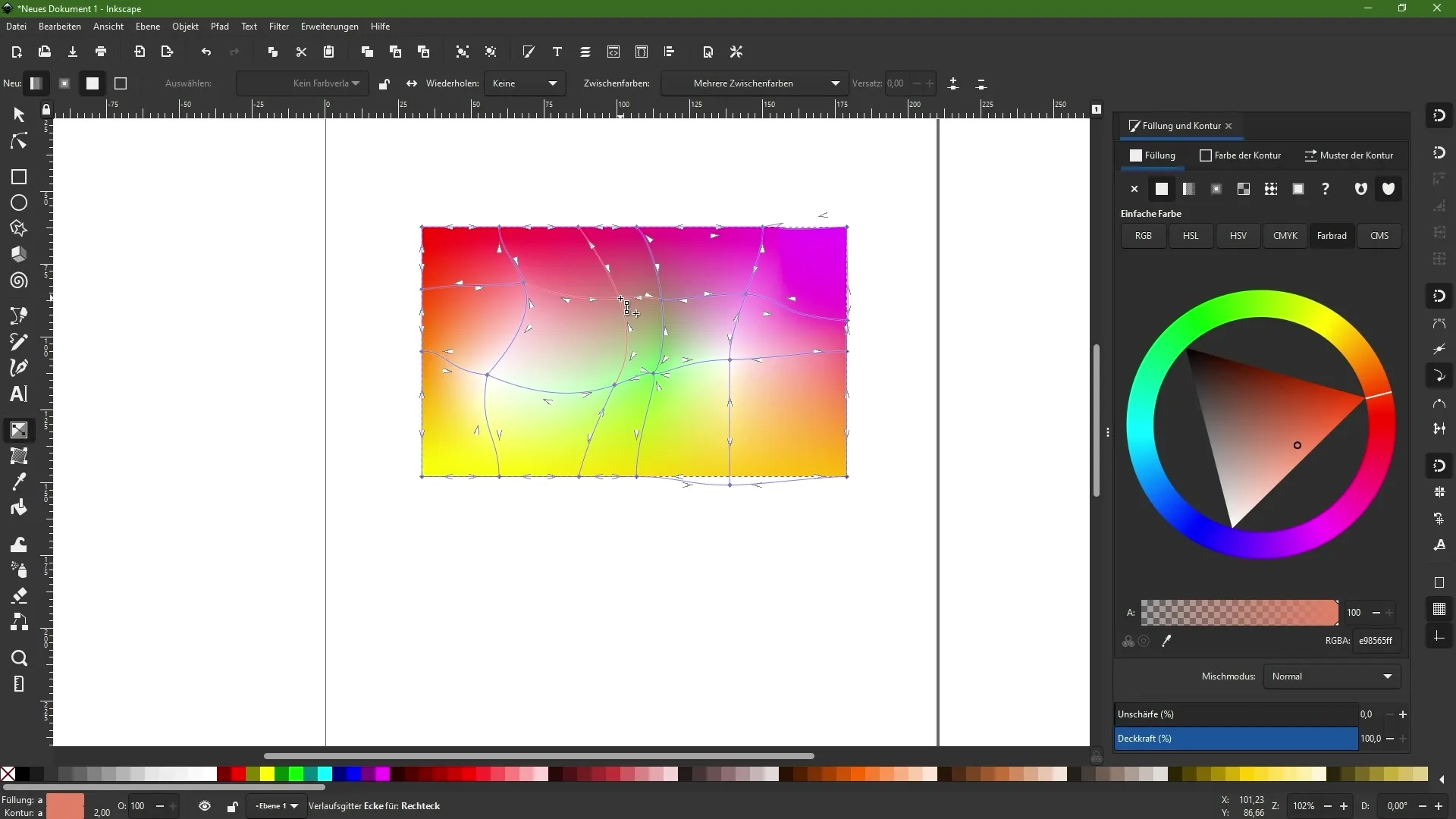
Стъпка 8: Приложение върху специфични форми
Инструментът Мрежа може да се използва и върху сложни форми. Например можете да го използвате, за да създадете реалистичен пламък, като имитирате структурата на пътеката.
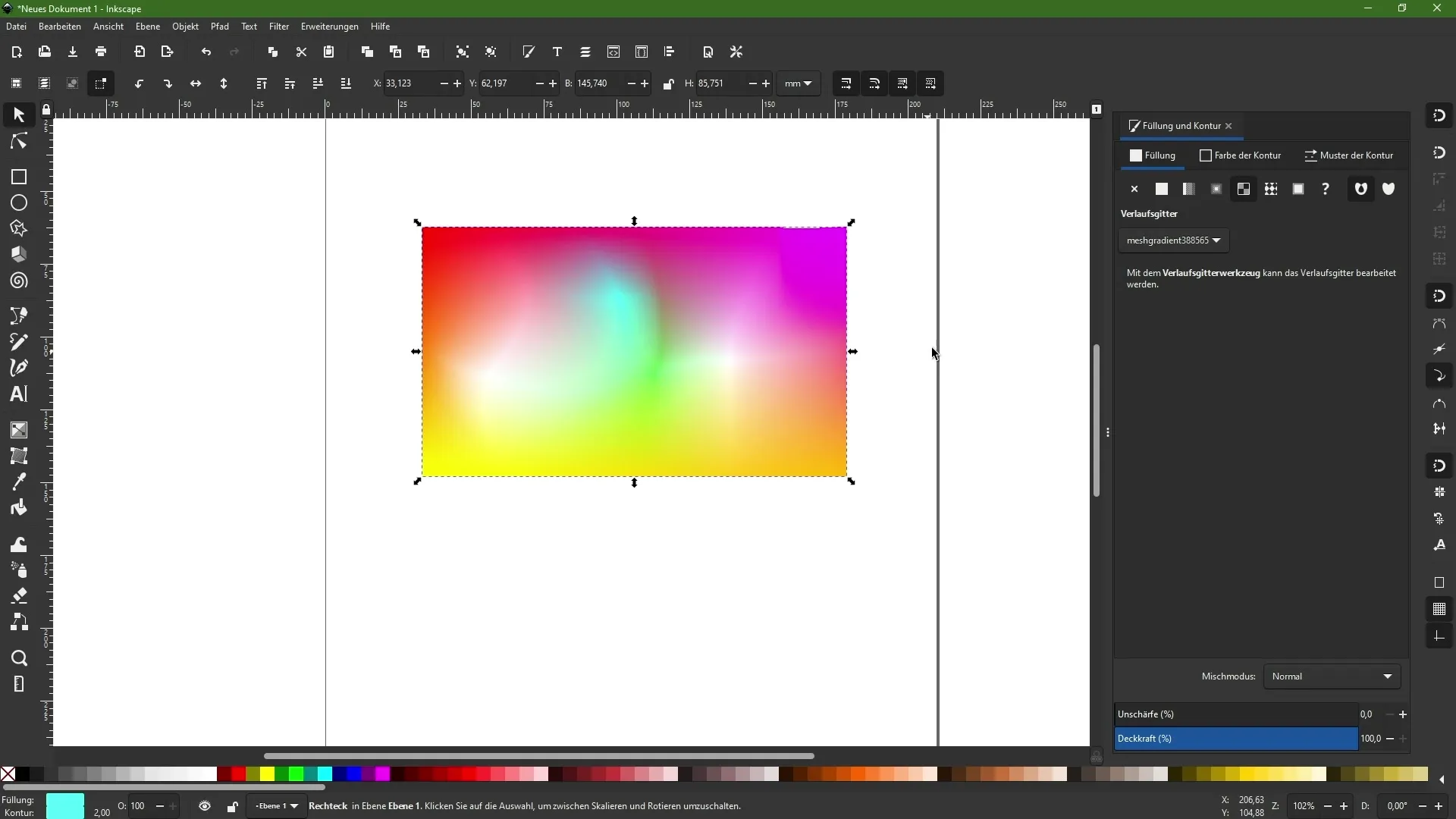
Стъпка 9: Създаване на фонове
С получените умения вече можете да създавате и фонове. Използвайте динамичните градиенти, за да получите уникално атрактивни фонове за вашите проекти.
Резюме
В този урок научихте как да използвате инструмента Мрежа в Inkscape, за да създавате креативни и динамични градиенти. От избора на анкерни точки, през приспособяването на цветовете до прилагането върху конкретни форми и фонове, сега може да използвате разнообразни възможности за дизайн. Вашите проекти ще бъдат още по-впечатляващи и привлекателни благодарение на динамичните цветове.
Често задавани въпроси
Как да използвам инструмента Мрежа?Изберете инструмента Мрежа от лентата с инструменти и кликнете два пъти върху вашия обект.
Мога ли да приспособя цветовете?Да, вие винаги можете да приспособите цветовете на анкерните точки, за да постигнете различни ефекти.
С какво мога да използвам инструмента Мрежа?Можете да създадете динамични фонове, градиенти или реалистични форми като пламъци с него.


